Autor:
John Stephens
Dátum Stvorenia:
28 Január 2021
Dátum Aktualizácie:
29 V Júni 2024
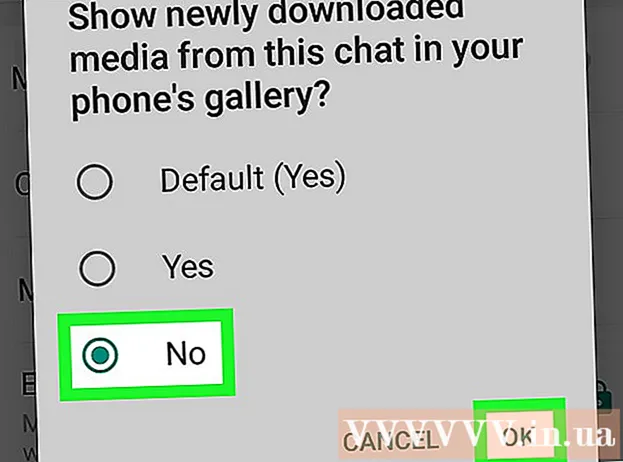
Obsah
Ak používate WhatsApp na Androide, všimnete si, že neexistuje žiadny spôsob, ako uložiť konkrétne videá z chatov.Je to preto, že WhatsApp v predvolenom nastavení automaticky ukladá videá do knižnice fotografií v telefóne, ak v aplikácii nevidíte videá z WhatsApp. Galéria (Knižnica) alebo Fotografie (Obrázok), je možné, že ste zakázali túto funkciu. Táto wikiHow vás naučí, ako zabezpečiť, aby sa video, ktoré dostanete na WhatsApp, stiahlo do aplikácie Galéria pre Android.
Kroky
Skontrolujte, či bolo video stiahnuté do telefónu alebo tabletu. Aplikácia WhatsApp je nastavená tak, aby automaticky ukladala obrázky a videá, ktoré dostanete, do aplikácie Fotogaléria pre Android. Otvorte aplikáciu, ktorú používate na prezeranie fotografií / videí na zariadení Android, a potom vyberte priečinok WhatsApp. Ak ste nezmenili nastavenia, video sa zobrazí tu.
- Ak sa video nenachádza v aplikácii Galéria vášho zariadenia, pokračujte v tejto metóde.

Otvorte WhatsApp. Zelená aplikácia s dialógovou bublinou a telefónnym prijímačom, zvyčajne v zásuvke aplikácie.
Kliknite na ponuku ⋮. Toto tlačidlo s ikonou s tromi bodkami sa nachádza v pravom hornom rohu aplikácie WhatsApp.

Kliknite nastavenie (Settings) v ponuke.
Kliknite Využitie dát a úložiska (Využitie dát a úložiska).

Vyberte nastavenie automatického sťahovania médií. Vyberte jednu z troch možností pod nadpisom „Automatické sťahovanie médií“ a vyberte, kedy sa budú fotografie a videá sťahovať do systému Android.- Ak máte obavy z toho, že utratíte veľa mobilných dát, vyberte si Pri pripojení k sieti Wi-fi (Pri pripojení k sieti Wi-Fi) a Všetky médiá (Všetky multimédiá). Potom vyberte Žiadne médiá (Žiadne multimédiá) Fotografie (Obrázok) pre ďalšie dve možnosti.
Kliknutím na tlačidlo späť sa vrátite do predchádzajúcej ponuky.
Kliknite Chaty (Rozhovor).
Začiarknite políčko vedľa riadku „Zobraziť médiá v galérii“. Táto možnosť je pod nadpisom „Viditeľnosť médií“. To zaisťuje, že vo svojej galérii nájdete videá a že všetky budúce videá sa zobrazia aj v aplikácii fotogalérie vášho zariadenia.
Zabráňte zobrazovaniu videí z konkrétnych rozhovorov v galérii (voliteľné). Ak jeden z vašich chatov stiahol do vášho zariadenia príliš veľa fotografií a videí, môžete túto funkciu pre chaty vypnúť podľa týchto pokynov:
- Otvorte konverzáciu.
- Klepnite na trojbodkovú ikonu ponuky a vyberte Zobraziť kontakt (Pozri kontakt).
- Kliknite Viditeľnosť médií. Aplikácia sa opýta, či chcete, aby sa médiá z tejto konverzácie zobrazovali v galérii.
- Vyberte si Nie (Nie) a stlačte Ok Na potvrdenie.



